为了更好管理电脑中的数据,我们可以进行硬盘分区,从而扩大空间内存,这时很多人会选择借助工具,其实不用这么麻烦。下文详细介绍了进行电脑硬盘分区的操作方法,无需第三方软件,你想不想学习呢?
1、使用鼠标右击桌面上的【计算机】图标,弹出菜单,选择【管理】,

2、进入计算机管理界面,点击【存储】——【磁盘管理】,选中你想分区的硬盘,鼠标右击,点击菜单中的【压缩卷】,
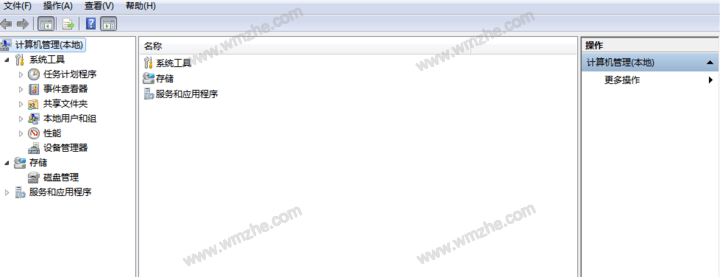
3、弹出压缩对话框,在【输入压缩空间量】一栏中设置压缩空间,然后点击【压缩】,
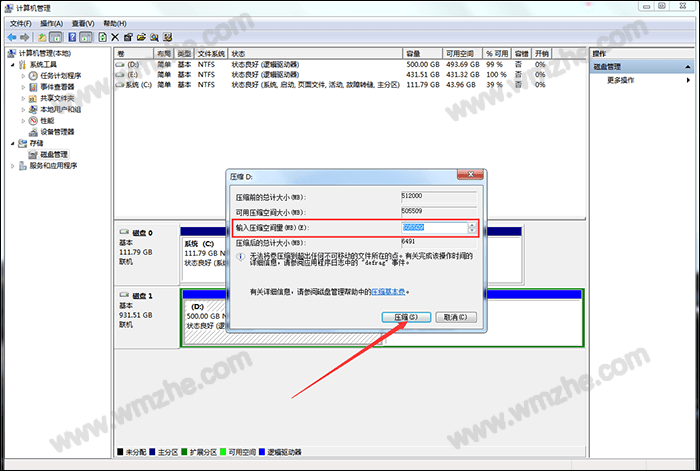
4、如图,页面中会出现一个绿色的可用空间,选中它,鼠标右击,点击【新建简单卷】,
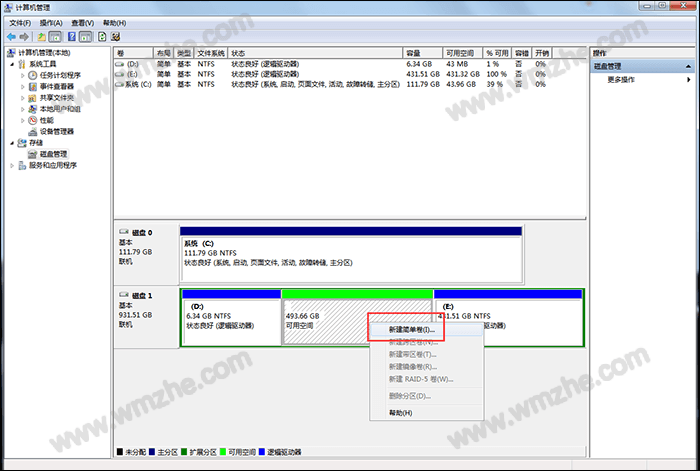
5、打开新建简单卷向导,设置简单卷大小,点击下一步,
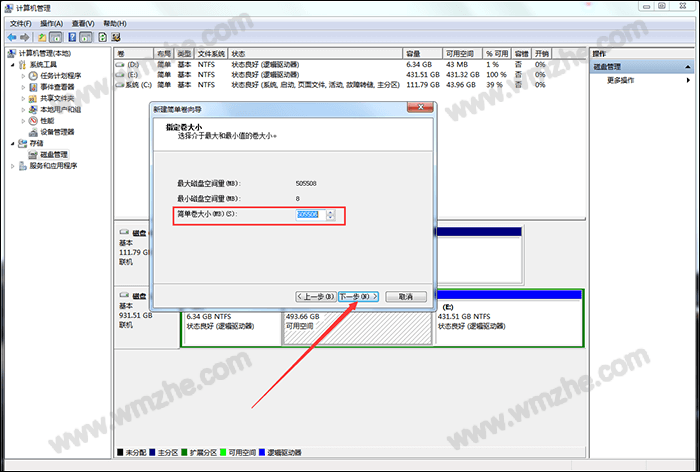
6、接着勾选【分配以下驱动器号】,继续下一步,
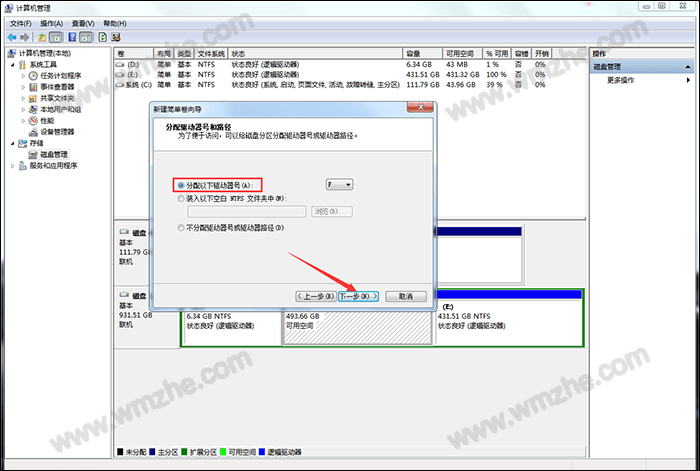
7、进行格式化分区,选择【文件系统】为NTFS,勾选【执行快速格式化】,点击下一步,
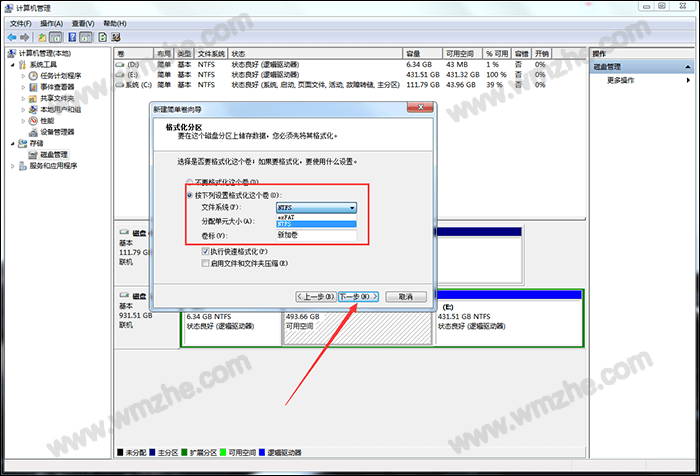
8、点击页面中的完成,这时候就可以看到一个新加卷(F),如图。
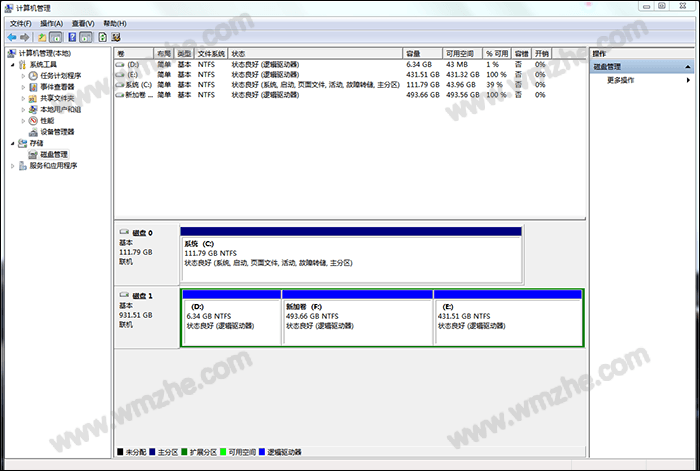
当然了,你也可以借助专业软件进行硬盘分区,例如DiskGenius,具体教程请参考wmzhe.com。